Cómo arreglar FIFA 23 atascado en la pantalla de carga en la PC
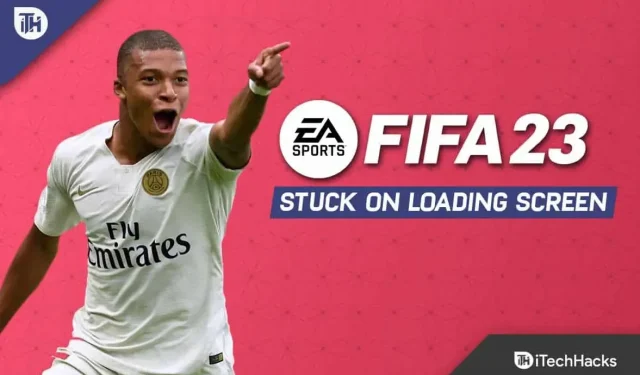
¿Estás jugando al nuevo FIFA 23? Si este es el caso, es posible que a menudo recibas algunos errores mientras juegas. Bueno, no estás solo, ya que hay muchos usuarios que experimentan varios errores mientras juegan FIFA 23. Sin embargo, uno de ellos es FIFA 23 atascado en la pantalla de carga de la PC.
Muchos usuarios informaron que cuando intentan iniciar el juego, no pueden acceder al menú principal porque FIFA 23 de EA está atascado en la pantalla de carga en la PC con Windows.
Si bien hay algunas correcciones básicas disponibles para corregir este error, no muchos usuarios conocen estas correcciones, razón por la cual estamos aquí. Puede solucionar fácilmente el problema de bloqueo de la pantalla de carga de FIFA 23. Hemos discutido algunas soluciones mediante las cuales puede solucionar fácilmente el problema de bloqueo de la pantalla de carga de FIFA 23. Entonces, revisemos la guía.
Arreglar FIFA 23 atascado en la pantalla de carga en la PC
¿Hay alguna solución para arreglar FIFA 23 atascado en la pantalla de carga en la PC?
Si encuentra que FIFA 23 está atascado en la pantalla de carga cuando se inicia en su PC con Windows, entonces no hay nada de qué preocuparse, ya que existen varias soluciones prácticas para solucionar este problema. Así que echemos un vistazo a estas correcciones:
Verificar archivos del juego
Utilice este método para verificar rápidamente si hay un problema cada vez que ocurra con un archivo de juego que esté dañado o que falte de alguna manera.
Fuente:
- En la PC, inicia Origin .
- En Mi biblioteca de juegos, selecciona FIFA 23 .
- Luego haz clic en el ícono de Configuración > Elegir Recuperación .
Escritorio de EA:
- Abra el cliente de escritorio de EA y seleccione Mi colección .
- Luego haz clic derecho en FIFA 23.
- Después de hacer clic en «Restaurar» , espere a que se complete la verificación.
Vapor:
- Haga clic en «Biblioteca» en Steam.
- En la lista de juegos , haz clic derecho en FIFA 23.
- Haga clic en Propiedades > Archivos locales .
- Seleccione «Verificar la integridad de los archivos del juego».
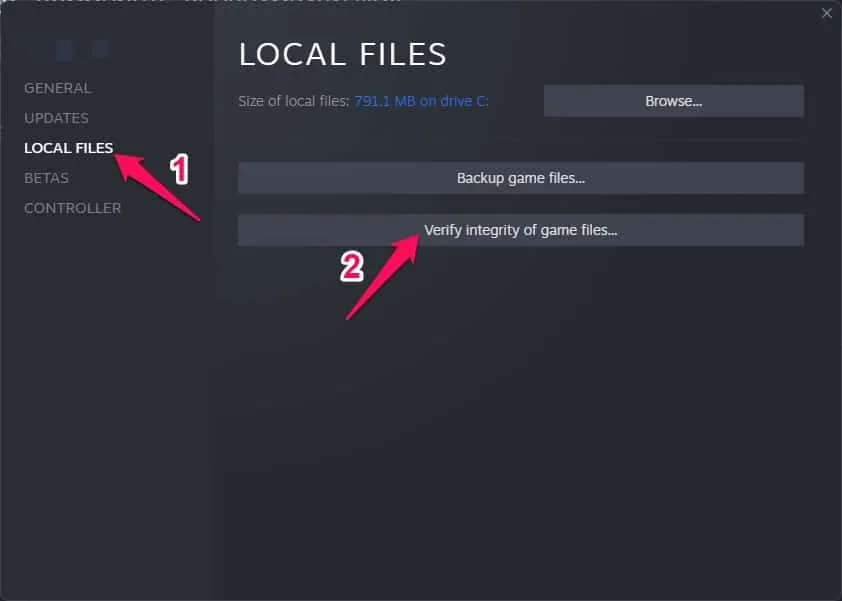
Requisitos del sistema de pago
Siempre es una buena idea verificar los requisitos del sistema antes de tomar cualquier decisión. Puede haber problemas para iniciar y jugar el juego si la configuración de su computadora no es lo suficientemente compatible.
Requerimientos mínimos
- Procesador: Intel Core i5 6600k/similar
- RAM: 8GB
- GPU: NVIDIA GeForce GTX 1050 Ti o equivalente
- Almacenamiento gratuito: 100 GB
Requerimientos Recomendados:
- Procesador: Intel Core i7 6700 / similar
- RAM: 12GB
- GPU: NVIDIA GeForce GTX 1660 / equivalente
- Almacenamiento gratuito: 100 GB
Aumentar la memoria RAM virtual
Puede combinar su RAM con espacio temporal en su disco duro para crear memoria virtual. Su memoria virtual debe aumentarse manualmente si no es lo suficientemente grande para sus necesidades debido a la falta de RAM.
- Use su teclado para presionar el logotipo de Windows e ingresar a la configuración avanzada del sistema .
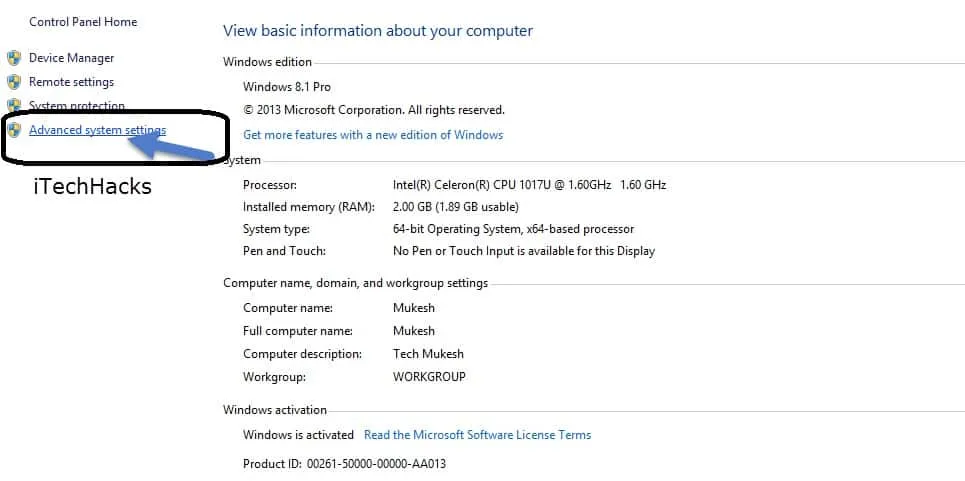
- Vaya a Ver configuración avanzada del sistema .
- Vaya a Configuración > pestaña Avanzado > Editar .
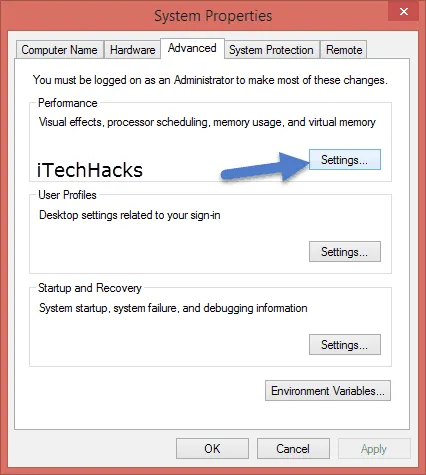
- A continuación, asegúrese de que la casilla de verificación Administrar automáticamente el tamaño del archivo de paginación para todas las unidades no esté marcada.
- Después de eso, en los cuadros de texto Tamaño inicial (MB) y Tamaño máximo (MB), ingrese 4096 tanto en Tamaño inicial (MB) como en Tamaño máximo (MB) .
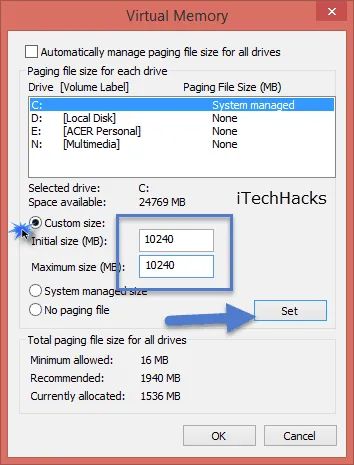
- Luego haga clic en Aceptar para guardar sus cambios.
- Debes reiniciar tu computadora y el juego.
Actualice los controladores de su GPU
Siempre debe actualizar el controlador de gráficos en su computadora con Windows si aún no lo ha hecho. Siga estos pasos para buscar actualizaciones disponibles y solucionar el problema de FIFA 23 atascado en la pantalla de carga:
- Con Windows+X , abra el menú de enlace rápido .
- Seleccione Administrador de dispositivos y luego haga doble clic en Adaptadores de pantalla .
- Haga clic derecho en la tarjeta gráfica resaltada.
- El siguiente paso es seleccionar Actualizar controlador > Seleccionar búsqueda automática de controlador.
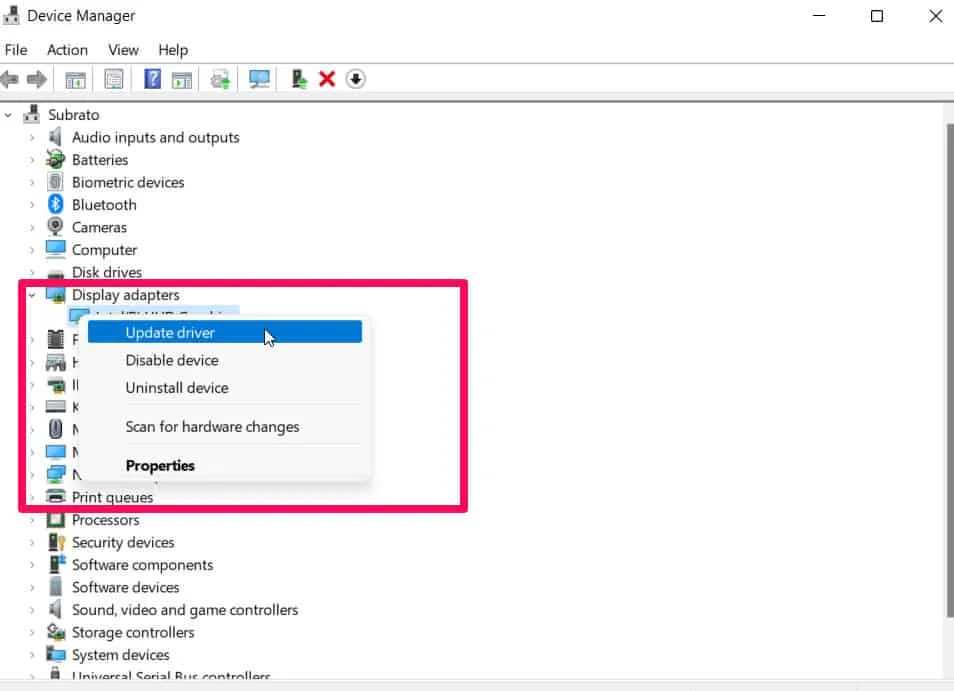
- Siempre que hay una actualización disponible, el sistema la descarga e instala automáticamente.
- Una vez que haya terminado de cambiar la configuración, reinicie su computadora para que surta efecto inmediatamente.
Actualizar FIFA 23
A continuación, lo guiaremos sobre cómo buscar actualizaciones para su juego FIFA 23 e instalar el último parche (si está disponible). Así es cómo:
Lanzador épico:
- Inicie Epic Launcher> seleccione «Biblioteca»> busque FIFA 23 en el panel izquierdo.
- Toca el icono de los tres puntos en la aplicación FIFA 23.
- Asegúrese de habilitar la actualización automática para instalar automáticamente la última actualización.
- Buscará la última actualización automáticamente. Asegúrese de hacer clic en Actualizar si hay actualizaciones disponibles.
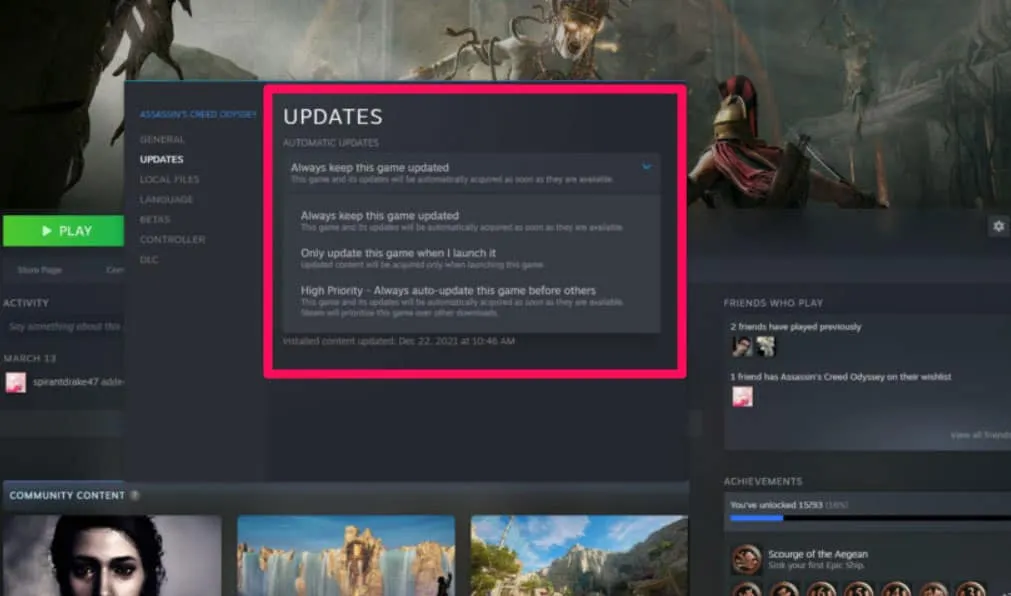
- Después de reiniciar su PC, intente iniciar el juego nuevamente.
Vapor:
- Primero, en el panel izquierdo del cliente Steam, abre «Biblioteca» > «Presiona FIFA 23″ .
- A continuación, se le notificará directamente cuando haya una actualización disponible. Las actualizaciones están disponibles si hace clic en el botón Actualizar .
- Una vez que se instala la actualización, cierre el cliente Steam después de que se complete.
- Finalmente, reinicie su computadora para aplicar los cambios.
Buscar actualizaciones de Windows
Es probable que la compilación de su sistema operativo esté lo suficientemente desactualizada como para causar corrupción. Para buscar actualizaciones de Windows, siga estos pasos si siente lo mismo. Cuando haya una actualización disponible, instálela. Instalar las últimas actualizaciones de software siempre es una buena idea porque siempre ofrecen correcciones de errores y mejoras. Así es cómo:
- Para abrir la Configuración de Windows, presione Windows + I.
- Después de eso, vaya a la sección «Actualización de Windows» y haga clic en «Buscar actualizaciones».
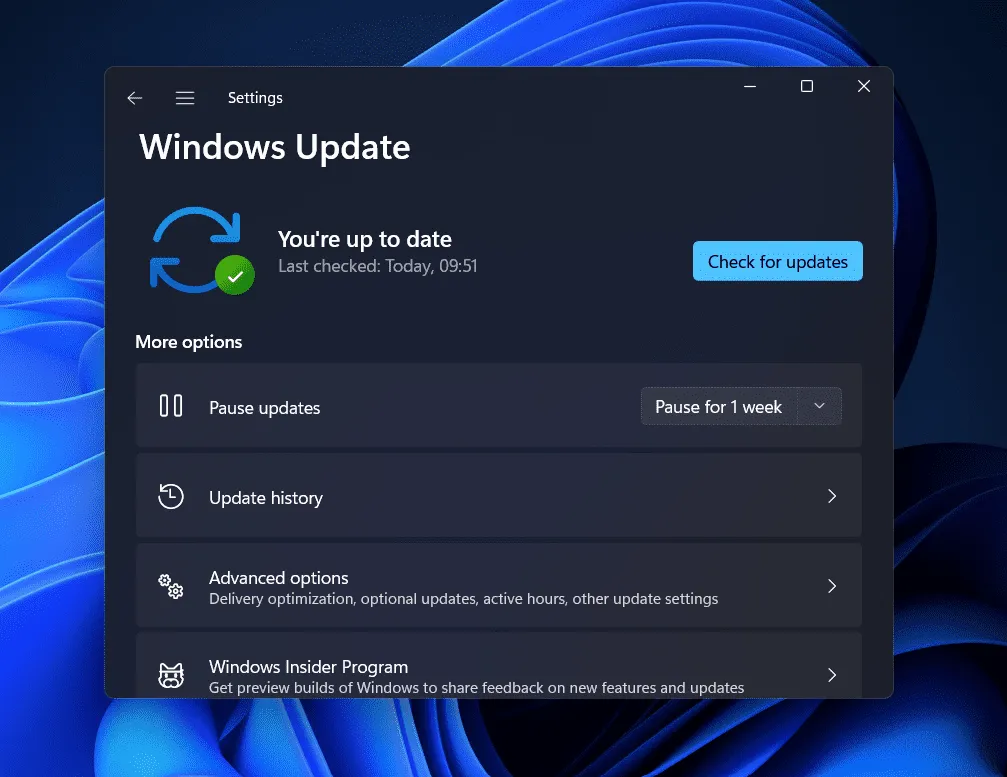
- Sin embargo, una vez completada la instalación, reinicie su dispositivo.
Cerrar tareas en segundo plano innecesarias
También debe cerrar las tareas en segundo plano innecesarias en su computadora para evitar el consumo de recursos adicionales en segundo plano. Para eliminar tareas en segundo plano, haga lo siguiente:
- Para abrir el Administrador de tareas , presione Ctrl+Shift+Esc .
- Para cerrar una tarea, haga clic en la pestaña Procesos > Seleccionar.
- Haga clic en «Terminar tarea» una vez que haya seleccionado la tarea. Siga los pasos para cada tarea por separado.
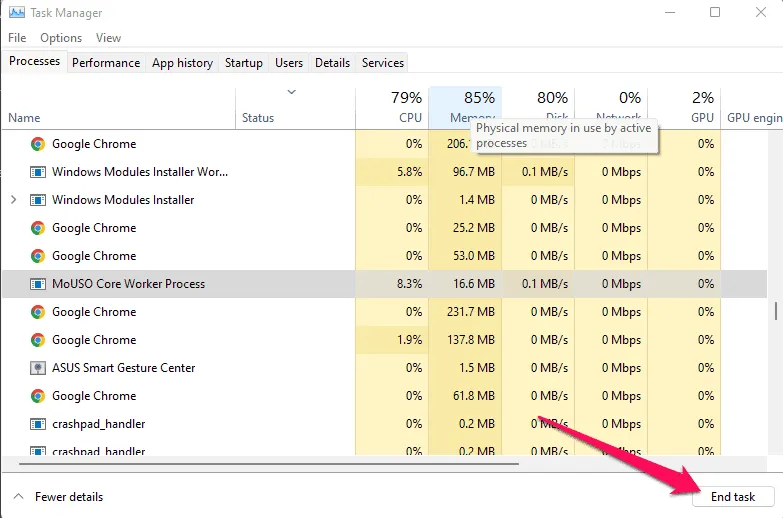
- Su computadora se puede reiniciar inmediatamente después de que haya terminado.
Intenta deshabilitar las aplicaciones superpuestas
Se ha informado que algunas aplicaciones populares tienen programas superpuestos que pueden ejecutarse en segundo plano e interferir con el rendimiento del juego o incluso causar problemas de inicio. Para solucionar el problema de FIFA 23 atascado en la pantalla de carga, debe deshabilitarlos siguiendo estos pasos:
Deshabilitar la barra de juegos de Xbox:
- Para abrir la Configuración de Windows , presione Windows + I.
- Elija Juegos > Barra de juegos > Deshabilitar la grabación de clips de juegos, capturas de pantalla y transmisiones.
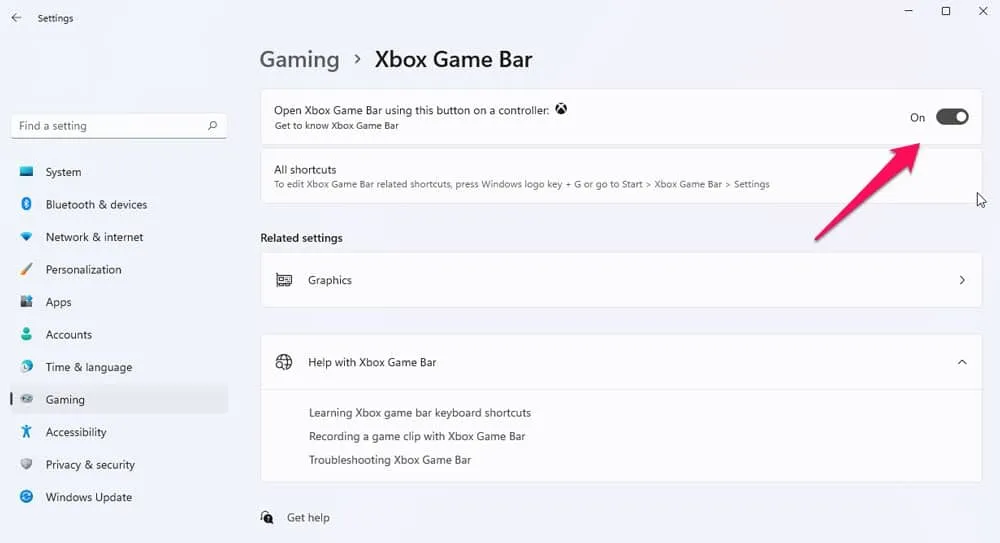
Deshabilitar la superposición de Discord:
- Vaya a la aplicación Discord y haga clic en el ícono de ajustes en la parte inferior.
- En la sección Configuración de la aplicación , seleccione Superposición y habilite la opción Habilitar superposición en el juego .
- Ve a la pestaña Juegos y selecciona FIFA 23 .
- Finalmente, desactive la opción Habilitar superposición en el juego .
- Para aplicar los cambios, reinicie su computadora.
Deshabilite la superposición de Nvidia GeForce Experience:
- Abra la aplicación NVIDIA GeForce Experience y vaya a Configuración .
- Selecciona la pestaña General > Desactivar superposición en el juego .
- Finalmente, para aplicar los cambios, reinicia tu computadora y reinicia FIFA 23.
Realizar un arranque limpio
Al iniciar el sistema, algunas aplicaciones y servicios pueden iniciarse automáticamente. En tal caso, esto hará que las aplicaciones o los servicios utilicen muchos recursos del sistema y conexiones a Internet. Del mismo modo, si enfrenta el problema de FIFA 23 atascado en la pantalla de carga, debe realizar un inicio limpio en su computadora. Así es cómo:
- Primero, abra el cuadro de diálogo Ejecutar y presione Windows + R.
- Ahora puede abrir Configuración del sistema escribiendo msconfig y presionando Enter .
- En la pestaña Servicios , marque la casilla Ocultar todos los servicios de Microsoft .
- Para guardar sus cambios, haga clic en Deshabilitar todo > Aplicar y luego en Aceptar.
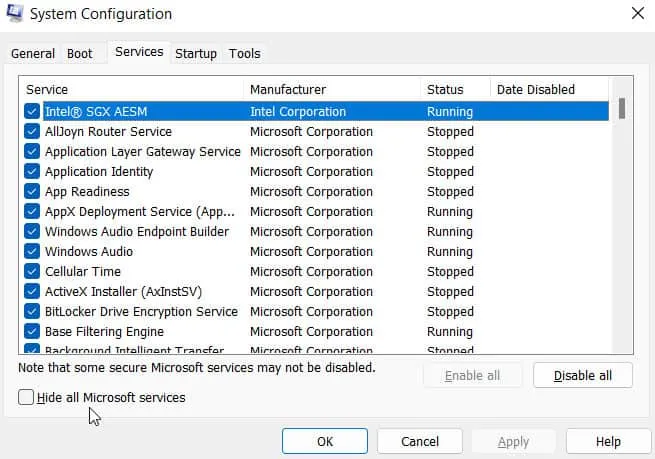
- En la pestaña Inicio, haga clic en Abrir Administrador de tareas .
- Verá la interfaz del Administrador de tareas. En esta pestaña, haga clic en Iniciar .
- Una vez que haya identificado la tarea que tiene el mayor impacto en el lanzamiento, haga clic en ella.
- Para deshabilitarlos, haga clic en Deshabilitar una vez que estén seleccionados.
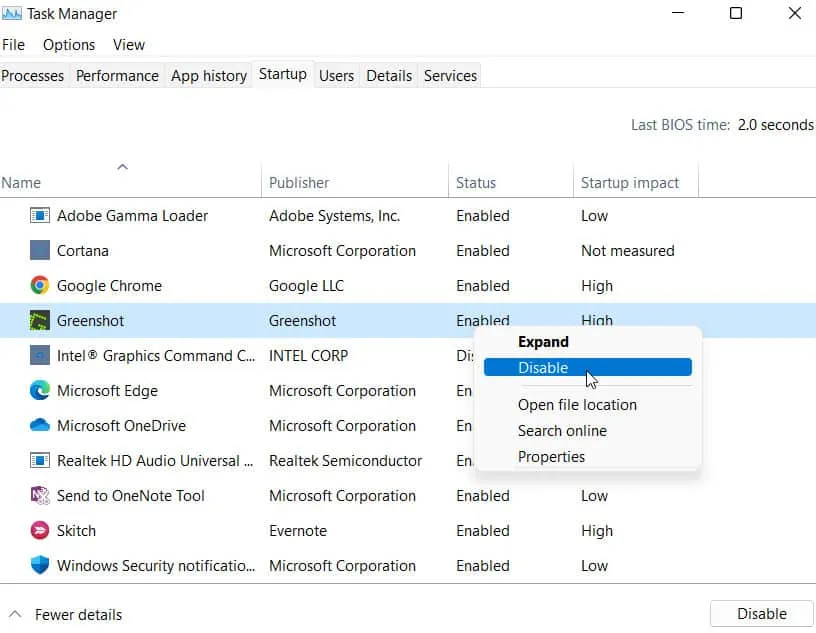
- Repita estos pasos para cada programa de alto rendimiento.
- Reinicie su computadora después de que se complete el proceso para aplicar los cambios.
De la mesa del autor
Entonces, aquí se explica cómo reparar FIFA 23 atascado en la pantalla de carga en una PC con Windows. Esperamos que esta guía te haya ayudado. Mientras tanto, comente a continuación si tiene alguna duda o pregunta.



Deja una respuesta